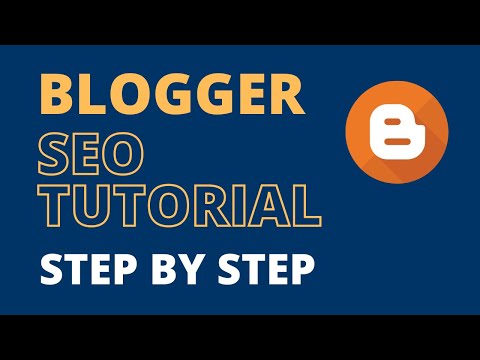Una delle grandi funzionalità di Dropbox è la possibilità di condividere e sincronizzare i file con altri computer e dispositivi mobili. Oggi diamo un'occhiata all'aggiunta di Dropbox al tuo iPhone o iPod Touch.
Se possiedi un iPhone o un iPod touch e vuoi avere sempre accesso a file importanti nel tuo Dropbox, l'installazione dell'app Dropbox gratuita è un must. È gratuito, facile da usare e può aiutarti a mantenere il tuo lavoro organizzato mentre sei in viaggio.
Scarica e installa con iTunes
Per prima cosa devi ottenere l'app Dropbox e ci sono diversi modi per farlo. Qui cerchiamo di farlo prima sul tuo computer tramite iTunes. Vai al sito di anteprima di Dropbox per iTunes (link sotto) e clicca Guarda su iTunes.









Scarica e installa dal dispositivo
Ovviamente puoi scaricarlo anche da App Store dal tuo dispositivo … che potrebbe essere più semplice per alcuni utenti. Basta cercare Dropbox nell'App Store …


Utilizzo di Dropbox su iPhone o iPod Touch
Per iniziare a utilizzare Dropbox sul tuo dispositivo, fai clic sull'icona Dropbox dalla schermata Home.









Condividi i file da Dropbox
Permette anche di condividere i file che hai nelle cartelle di Dropbox. Ad esempio vogliamo condividere questa immagine inviandoci un link via email. Fai clic sull'icona del link nell'angolo in basso a sinistra.

Quindi selezionare Collegamento e-mail. Puoi anche copiare il link o l'immagine negli appunti.



Salva i file Dropbox sul tuo dispositivo Apple
Durante la visualizzazione dei file nel tuo account Dropbox, potresti volerli salvare sul tuo telefono o iPod. Fare clic sull'icona della freccia nell'angolo in basso a destra dello schermo.


Aggiunta di file da iPod Touch o iPhone a Dropbox
La cosa più bella di Dropbox è la possibilità di accedere ai tuoi file importanti da qualsiasi luogo su più macchine o dispositivi. Mentre è un processo diretto aggiungere i file dal tuo PC a Dropbox in modo da poterli accedere sul tuo dispositivo, che ne dici di aggiungere file dal tuo telefono o iPod Touch a Dropbox? Fortunatamente questo è anche un processo facile.
Passare a una cartella in Dropbox e fare clic sull'icona più in alto a destra dello schermo.

Apparirà una schermata che ti chiederà cosa vorresti caricare, tocca Foto o video esistenti.



Ora è disponibile su tutti i computer e dispositivi portatili su cui è installato Dropbox. Qui stiamo accedendo a ciò che abbiamo aggiunto da iPod Touch sul nostro computer a casa. Si noti che aggiunge Foto mobile al nome del file che è utile per sapere da dove vengono i file.

Conclusione
Se sei un fan di Dropbox e ti piace avere accesso a file importanti sul tuo dispositivo Apple portatile e sui tuoi computer, questa app fa il trucco. è un'applicazione gratuita, facile da installare e facile da usare. Qui abbiamo esaminato gli usi di base di Dropbox dal tuo iPhone o iPod touch. Man mano che scopriamo nuovi consigli e trucchi per questo, li condivideremo sicuramente anche con te. Tratteremo anche come utilizzarlo su un dispositivo Android e anche in futuri articoli.
Utilizzi l'app Dropbox sul tuo dispositivo Apple? Lascia un commento e facci sapere!
Anteprima iTunes dell'app Dropbox
Scarica Dropbox per iPhone e iPod Touch dal sito Web di Dropbox